Istnieje wiele złośliwego oprogramowania i oprogramowania ransomware wymyślonego i stworzonego, aby dostać się do maszyn użytkowników i zarobić duże pieniądze, a jednym z najstraszniejszych jest wirus WannaCry.
Usuń wirusa WannaCry nie jest tak proste, jak jest, tak jak jego nazwa po nim naprawdę sprawi, że będziesz płakać.
Chociaż WannaCry Virus atakuje komputery z systemem Windows i używasz Maca, przynajmniej sprawi, że poczujesz się bezpiecznie. Jeśli jednak używasz boot campu lub maszyny wirtualnej do korzystania z systemu Windows na komputerze Mac i używasz starej wersji, nadal może być podatny na tego wirusa.
Powód, dla którego jesteśmy tutaj, aby poprowadzić Cię i pomóc w zdefiniowaniu, czym jest wirus WannaCry, jak to działa i jakie są środki zapobiegawcze, które możesz podjąć, aby uniknąć zainfekowania przez niego komputera.
Spis treści: Część 1: Co to jest wirus WannaCry i jak to działa?Część 2: Jak usunąć wirusa WannaCryCzęść 3: Jak zapobiegać wirusowi WannaCryCzęść 4: Wniosek
Część 1: Co to jest wirus WannaCry i jak to działa?
Jest to robak ransomware o nazwie WannaCry, który szybko rozprzestrzeniał się na różnych komputerach PC w maju 2017 r. W wyniku skażenia komputerów z systemem Windows szyfruje dokumenty na dysku twardym komputera.
Aby klienci nie mieli dostępu do swoich plików, w tym momencie żąda wypłaty raty w bitcoinach, aby je zdekodować.
Różnorodne komponenty sprawiły, że leżące u podstaw rozproszenie WannaCry stało się szczególnie istotne: uderzyło ono w różne ważne i znaczące systemy, w tym wiele w Służbie Zdrowia Narodowego w Wielkiej Brytanii.
Po raz pierwszy odkryta przez Narodową Agencję Bezpieczeństwa Stanów Zjednoczonych, że hakerzy wykorzystali podatność systemu Windows.
Jest prawdopodobnie połączony za pośrednictwem firmy Symantec z innymi specjalistami w zakresie bezpieczeństwa z Lazarus Group, stowarzyszeniem zajmującym się cyberprzestępczością, które może być powiązane z rządem Korei Północnej.
Ransomware WannaCry składa się z różnych segmentów. Pojawia się na zanieczyszczonym komputerze jako dropper, niezależny program, który oddziela inne segmenty aplikacji wstawione do siebie. Te części obejmują:
- Aplikacja, która koduje i dekoduje informacje
- Rekordy zawierające klucze szyfrujące
- Duplikat TOR (Transcript of Records)
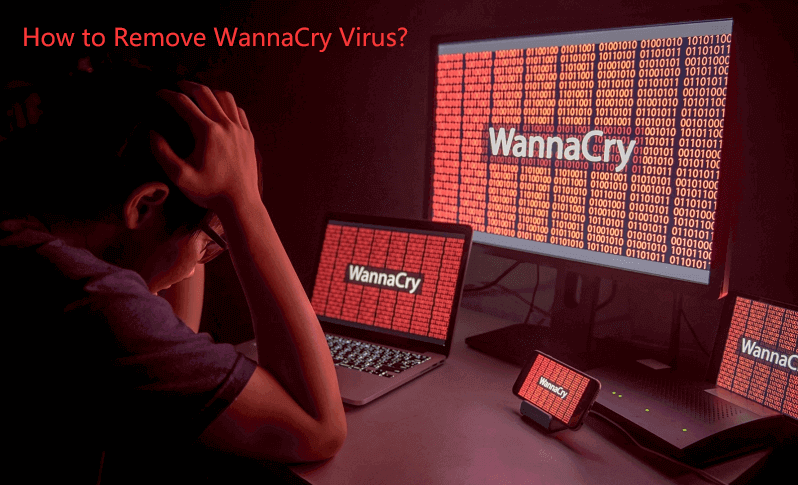
Jak działa wirus WannaCry
Główny atak na cel WannaCry jest naprawdę fascynujący, a nie sam wirus. Luka, której niewłaściwie wykorzystuje WannaCry, zależy od wykonania w systemie Windows konwencji SMB (Server Message Block).
Konwencja SMB umożliwia przekazywanie różnych koncentratorów w systemie, a użycie Microsoftu może zostać oszukane przez wyjątkowo wykonane pakiety do wykonywania kodu subiektywnego.
Niezależnie od tego, czy komputer był już zainfekowany, WannaCry tak naprawdę nie rozpoczyna szyfrowania plików. Najpierw próbuje dostać się do wyjątkowo szerokiego, bełkotliwego adresu URL, zanim przejdzie do pracy.
W przypadku braku szansy, że dostanie się do tego obszaru, WannaCry wyłączy się samoczynnie. Chociaż nie tyle dowodów na to, co jest przyczyną tej użyteczności.
Wielu badaczy uruchamia złośliwe oprogramowanie przez obszar „piaskownicy”, od środka w dowolnym adresie URL lub adresie IP, który wydaje się osiągalny; przez static do WannaCry spróbuj skontaktować się z bezsensownym adresem URL, który tak naprawdę nie będzie istniał.
Oznaki, że Twój Mac ma wirusa WannaCry
Chociaż WannaCry nie jest już rzeczą w dzisiejszych czasach, a jego celem jest system Windows, nadal może istnieć możliwość, że Twój komputer Mac może zostać zainfekowany, tak jak wspomnieliśmy powyżej, jeśli używasz maszyny wirtualnej do uruchamiania systemu Windows na komputerze Mac.
Oznaką wirusa WannaCry jest pierwsze spowolnienie na komputerze Mac i wyświetlenie na ekranie powiadomienia, że pliki są zablokowane, a aby je odblokować i odzyskać dostęp, musisz wysłać pieniądze za pomocą bitcoinów w wysokości od 300 do 600 USD.
Część 2: Jak usunąć wirusa WannaCry
Ponieważ wirus WannaCry infekuje głównie komputery z systemem Windows, oto kilka kroków, jak możesz samodzielnie usunąć wirusa. Jeśli nie jesteś tak pewny siebie, możesz poprosić przyjaciela o małą pomoc w przestrzeganiu tych przewodników. Czy system Windows został najpierw załatany, zanim to zrobisz?
Rozwiązywanie problemów 1: Korzystanie z trybu awaryjnego z obsługą sieci
Jeśli używasz użytkowników Windows XP i Windows 7
- Uruchom komputer w trybie awaryjnym > Kliknij Start > Wybierz Zamknij > Wybierz Uruchom ponownie > Kliknij OK
- Podczas procesu uruchamiania > Naciśnij klawisz F8 na klawiaturze kilka razy, aż pojawi się Menu opcji zaawansowanych systemu Windows > Wybierz tryb awaryjny z obsługą sieci na ekranie
Dla użytkowników systemu Windows 8
- Przejdź do ekranu startowego > Zaawansowane klawisze > Wybierz ustawienia > kliknij Zaawansowane opcje uruchamiania
- Kliknij przycisk Uruchom ponownie > przycisk Wybierz rozwiązywanie problemów > kliknij przycisk Opcje zaawansowane
- Na stronie Opcje zaawansowane > Wybierz Ustawienia uruchamiania > Wybierz Uruchom ponownie > Naciśnij klawisz F5 na klawiaturze, aby przejść do trybu awaryjnego z obsługą sieci
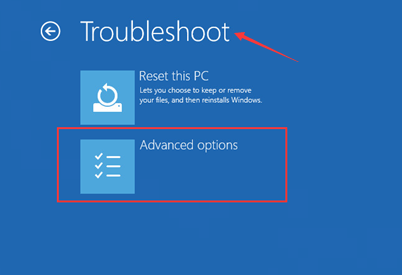
Użytkownicy Windows 10
- Kliknij Logo Windows > Wybierz ikonę zasilania > Wybierz Uruchom ponownie, jednocześnie naciskając klawisz Shift na klawiaturze
- Pod wybierz opcję > Wybierz Rozwiązywanie problemów > Wybierz opcje zaawansowane
- W menu > Wybierz Ustawienia uruchamiania > Kliknij przycisk Uruchom ponownie > Na następnym ekranie naciśnij klawisz F5 na klawiaturze
- Spowoduje to uruchomienie systemu operacyjnego w trybie awaryjnym z obsługą sieci
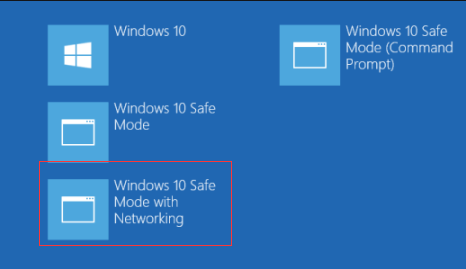
Zaloguj się na swoje konto, które jest zainfekowane wirusem WannaCry, zainstaluj legalny program antywirusowy. Zaktualizuj program antywirusowy i rozpocznij skanowanie komputera, a następnie usuń wszystkie wykryte elementy.
Rozwiązywanie problemów 2: Korzystanie z usługi Defender
- Kliknij menu Start > Klucz Windows Defender w polu tekstowym
- Uruchom Defender i pozwól mu przeskanować swój komputer
- Jeśli są wyniki, użyj Defendera, aby się go pozbyć
W przypadku, gdy masz dokumenty, które właśnie zostały zablokowane lub zaszyfrowane, najłatwiejszym rozwiązaniem, jeśli nie masz trwającej inicjalizacji, jest wykorzystanie tego do ratowania przed chwilą, gdy są one zamknięte.
W przypadku, gdy kopia zapasowa jest niedostępna, istnieje wiele narzędzi gotowych do pobrania z sieci, które mogą odszyfrować pliki zablokowane przez wirusa WannaCry.
Część 3: Jak zapobiegać wirusowi WannaCry
Zapobieganie jest zawsze lepsze niż leczenie, ponieważ teraz, ponieważ Twoja maszyna może zostać zainfekowana przez oprogramowanie lub aplikacje, które są z nią powiązane i „wyssać się” na Twoją maszynę, musisz być bardzo chętny przed pobraniem oprogramowania lub aplikacji. Oto kilka wskazówek, jeśli oprogramowanie lub aplikacja jest nielegalne.
- Jeśli masz aplikację, która może wykrywać wirusy, otrzymasz powiadomienie
- Wtyczka została pobrana z nieznanej strony
- Oprogramowanie wyprodukowane nielegalnie, np. Płatne oprogramowanie, które stało się bezpłatne
- Nieznane źródło oprogramowania
- Oprogramowanie, którego źródłem jest BitTorrent
Przeważnie cyberprzestępcy maskują swoje wiadomości jako legalne e-maile i tak dalej. Powinieneś aktualizować oprogramowanie i postępować zgodnie z zaimplementowanymi funkcjami zaprojektowanymi przez legalnych programistów.
Staraj się nie korzystać z narzędzi innych firm. Wszystkie produkty należy pobierać z legalnych witryn
Uwaga: Zainstalowane na komputerze Mac oprogramowanie antywirusowe i narzędzie do czyszczenia komputerów Mac oraz nawyk tworzenia kopii zapasowych może złagodzić blokowanie lub szyfrowanie plików, ponieważ można oszczędzać kopię zapasową.
Dodatkowa wskazówka: użyj iMyMac PowerMyMac, aby wyczyścić komputer Mac
Ponieważ wirus WannaCry nie przenosi się tak szybko i czasami może minąć trochę czasu, zanim trafi do twoich osobistych plików, dobrze jest wyrobić w sobie nawyk wyczyść komputer Mac i zwolnij trochę miejsca w pamięci masowej, aby poprawić wydajność komputera Mac.
iMyMac PowerMyMac ma wiele funkcji, z których możesz skorzystać za pomocą kilku kliknięć, takich jak:
- Może oczyścić różne rodzaje śmieci takie jak śmieci systemowe, śmieci iTunes i śmieci pocztowe, których nie trzeba przechowywać i po prostu zajmowanie miejsca na twoim magazynie
- Pchronić swoją prywatność poprzez usunięcie plików pamięci podręcznej, historii przeglądania, zapisanych haseł i plików cookie
- Zoptymalizuj wydajność komputera Mac, usuwając duże i stare pliki, duplikaty plików i podobne obrazy.
Jak korzystać iMyMac PowerMyMac:
- Pobierz i uruchom iMyMac PowerMyMac z imymac.com za darmo
- Usunąć System Junk, Wybierz Junk Cleaner > Wybierz SCAN
- Wybierz Dzienniki użytkownika oraz Dzienniki systemowe
- Po prawej stronie pojawi się lista niepotrzebnych plików, których możesz się pozbyć
- Kliknij na Zaznacz wszystko na górze strony, jeśli chcesz usunąć wszystko
- Wybierz CZYSZCZENIE Przycisk w prawym dolnym rogu strony

Kroki są prawdopodobnie takie same, jeśli chcesz użyć innych kategorii, takich jak Prywatność, Dezinstalator aplikacji, Wyszukiwarka duplikatów oraz Duże i stare pliki.
Część 4: Wniosek
To ransomware może wpływać tylko na komputery z systemem Windows. Tak czy inaczej, komputery Mac korzystające z systemu Windows za pośrednictwem Boot Camp lub zdalnej maszyny mogą zobaczyć te symulowane okna.
Wirus nadużywał podatności na wykonanie przez Windows SMB i zabezpieczonych plików na zainfekowanym komputerze PC, żądając zapłaty za ich odszyfrowanie.
Firma Microsoft wypuściła poprawkę, a jeśli masz przestarzały komputer z systemem Windows, który jest zainfekowany. Najbardziej idealnym podejściem do pozbycia się WannaCry jest po prostu odświeżenie i użycie Defendera dla systemu Windows lub oprogramowania, które zwalcza wirusy, np. Norton, i zapobiega wirusom, takim jak iMyMac PowerMyMac.



